Att bli utelåst från iPhone är inte nytt, det händer ganska ofta för var och en av oss. Ibland, när dina barn eller vänner eller familjemedlemmar försöker låsa upp din enhet i hast och slå in flera felaktiga lösenord, blir din iPhone låst eller inaktiverad av säkerhetsskäl. Speciellt för en icke-teknisk kunnig person kan det vara en fråga om oro. För detta ändamål är vi här för att hjälpa alla sådana användare och väcka dem om detaljerade tutorials om hur man låser upp iPhone 7 gratis. Så, låt oss börja.
- Del 1. Hur man låser upp iPhone 7/7 Plus utan iTunes
- Del 2. 2 sätt att låsa upp iPhone 7/7 Plus gratis
Del 1. Hur man låser upp iPhone 7/7 Plus utan iTunes
När det gäller att låsa upp iPhone 7/7 plus eller någon annan iPhone utan iTunes, PassFab iPhonhe Unlocker är det mest lönsamma alternativet. Till skillnad från iTunes eller iCloud innebär processen att få din iPhone 7 upplåst inga begränsningar. Dessutom, med detta kraftfulla verktyg kan du inte bara enkelt låsa upp iPhone 7 utan lösenord utan också ta bort Apple ID-låset. Processen att låsa upp iPhone 7 är så enkel som en 1-2-3 sak. Dessutom är detta verktyg fullt kompatibelt med den senaste iOS 13 beta/12.4 och iPadOS-versionen också.
Hur man använder iPhone Unlocker
Steg 1: Ladda ner och installera iPhone Unlocker på din dator. Starta den och välj "Lås upp låsskärmslösenord" av de två tillgängliga alternativen på huvudskärmens gränssnitt.

Steg 2: Sedan måste du upprätta en anslutning mellan din iPhone 7 och PC. Programvaran kommer sedan att upptäcka din enhet automatiskt. Tryck på "Start"-knappen nu för att börja ta bort iPhone-lösenordet.

Steg 3: När din enhet har identifierats kommer den mest kompatibla iOS-firmware som är tillgänglig för din enhet att väljas automatiskt av programvaran. Sedan är det bara att trycka på knappen "Ladda ner" för att fortsätta och vänta på att nedladdningen ska slutföras.

Steg 4: När du är klar är du klar med att ta bort iPhone-lösenordet. Tryck på "Start Unlock"-knappen på den kommande skärmen och vänta på att processen ska slutföras. Om en kort stund kommer programvaran att låsa upp iPhone 7/7 plus utan krångel.

Del 2: Två sätt att låsa upp iPhone 7/7 Plus gratis
Sätt 1. Med iTunes
Som anges i den tidigare delen av artikeln att låsa upp iPhone 7/7 plus eller någon annan iPhone med iTunes eller iCloud har flera nackdelar. Här har vi listat hela listan med nackdelar som kommer att hindra upplåsningsprocessen och som därför är en stor avstängning för dig!
- Du måste ansluta din iPhone till en förbetrodd/försynkroniserad dator annars kommer du aldrig att kunna låsa upp iPhone 7/7 plus med hjälp av iTunes.
- iTunes-versionen över din PC måste uppdateras till den senaste versionen, annars kan du få flera okända fel.
- Du måste torka bort hela din data och inställningar som lagrats över din iPhone.
- Det blir mycket svårt att återställa förlorad data tills du har säkerhetskopierat din enhet i förväg.
Om du fortfarande vill utforska handledningen om hur du låser upp iPhone 7 med hjälp av iTunes, utför noggrant stegen som nämns nedan.
Steg 1: Starta den senaste versionen av iTunes. Anslut sedan din PC och iPhone med en autentisk lightning-kabel. Du kommer nu att märka en "Device"-ikon över det övre vänstra hörnet av iTunes-gränssnittet. Slå på den.
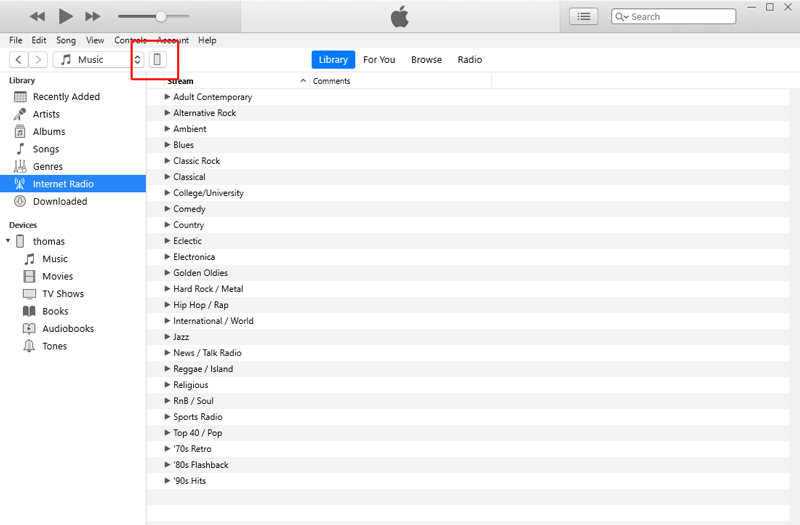
Steg 2: Välj nu avsnittet "Sammanfattning" följt av att klicka på alternativet "Återställ iPhone". Bekräfta dina åtgärder genom att trycka på "Återställ"-knappen över popup-fönstret och vänta bara tills processen är klar.
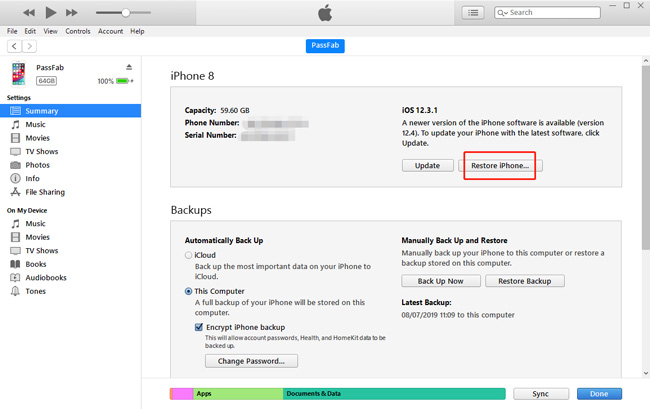
Sätt 2. Med iCloud
Ett ytterligare sätt att låsa upp iPhone 7/7 plus är via iCloud. Likaså iTunes innebär iCloud flera begränsningar när det gäller att låsa upp iPhone 7 utan lösenord. Här är listan över begränsningar:
- Först måste du ha ett aktivt datapaket eller ett Wi-Fi-nätverk.
- För det andra måste iCloud-tjänsten Hitta min iPhone vara aktiverad i förväg på din iPhone, annars fungerar inte den här handledningen.
- Denna process kommer att radera alla dina inställningar och data som lagrats på din iPhone. Så om du inte har en säkerhetskopia till hands måste du konfigurera din enhet som en ny.
Steg 1: Besök den officiella iCloud-webbsidan på din dator och knappa in autentiseringsuppgifterna till samma iCloud-konto, som konfigurerades med din låsta iPhone, för att logga in på den.
Steg 2: Välj nu alternativet "Hitta min iPhone" från startfältet. Du kommer sedan att omdirigeras till en ny skärm där du måste klicka på alternativet "Alla enheter" följt av att välja iPhone 7/7 plus som har låsts ute.

Steg 3: Klicka sedan på knappen "Radera iPhone" och bekräfta dina åtgärder. När du är klar ställer du in enheten som vanligt.
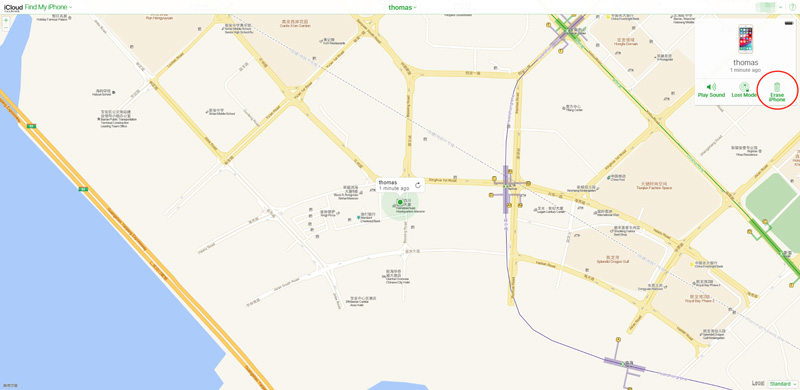
Slutsats
I slutändan, eftersom du nu har en full förståelse för nackdelarna och handledningen om de gratis sätten, dvs iTunes och iCloud, om hur du låser upp iPhone 7. Vi är övertygade om att du inte längre behöver oroa dig för att bli utelåst från iPhone nu som du har PassFab iPhone Unlocker till din tjänst.